Google Passkey: Cómo eliminar un dispositivo
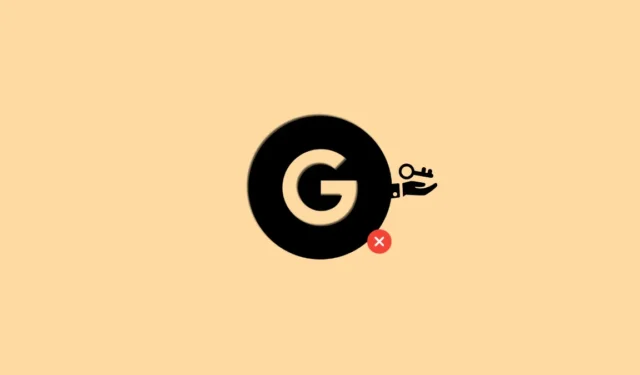
Qué saber
- Puede eliminar las claves de acceso de su cuenta de Google accediendo a la configuración de su cuenta .
- Puede eliminar las claves de acceso de un dispositivo desde cualquier dispositivo siempre que pueda iniciar sesión en su cuenta de Google y acceder a la configuración de su cuenta.
Las claves de acceso de Google han estado aquí durante casi un año, pero fue solo el 3 de mayo de 2023 cuando Google decidió brindar acceso a las claves de acceso para todos los titulares de cuentas de Google. Usuarios de todo el mundo han estado agregando diferentes dispositivos a Google Passkeys. Hoy, le mostraremos cómo eliminar un dispositivo de Google Passkeys.
Cómo eliminar la clave de acceso de Google de un dispositivo en una computadora
Puede eliminar la clave de acceso de un dispositivo visitando la configuración de su cuenta de Google en cualquier dispositivo autorizado. Siempre que pueda iniciar sesión en su cuenta y acceder a la configuración de su cuenta, puede eliminar la clave de acceso de cualquier dispositivo autorizado.
Visite google.com en su navegador e inicie sesión en su cuenta si es necesario. Ahora haga clic en el icono de su perfil en la esquina superior derecha.
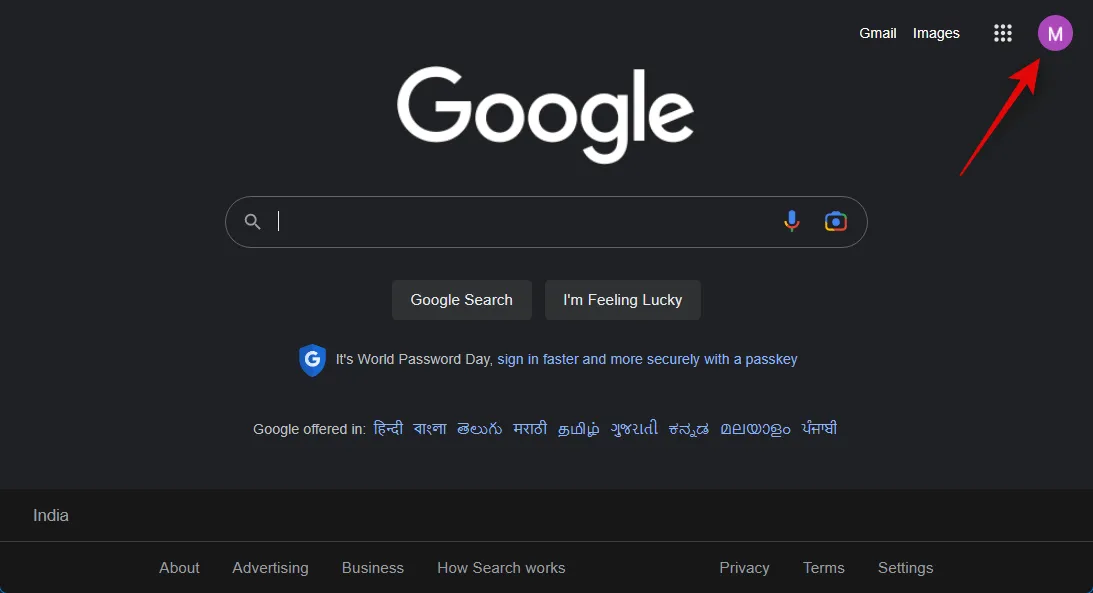
Haz clic en Administrar tu cuenta de Google .
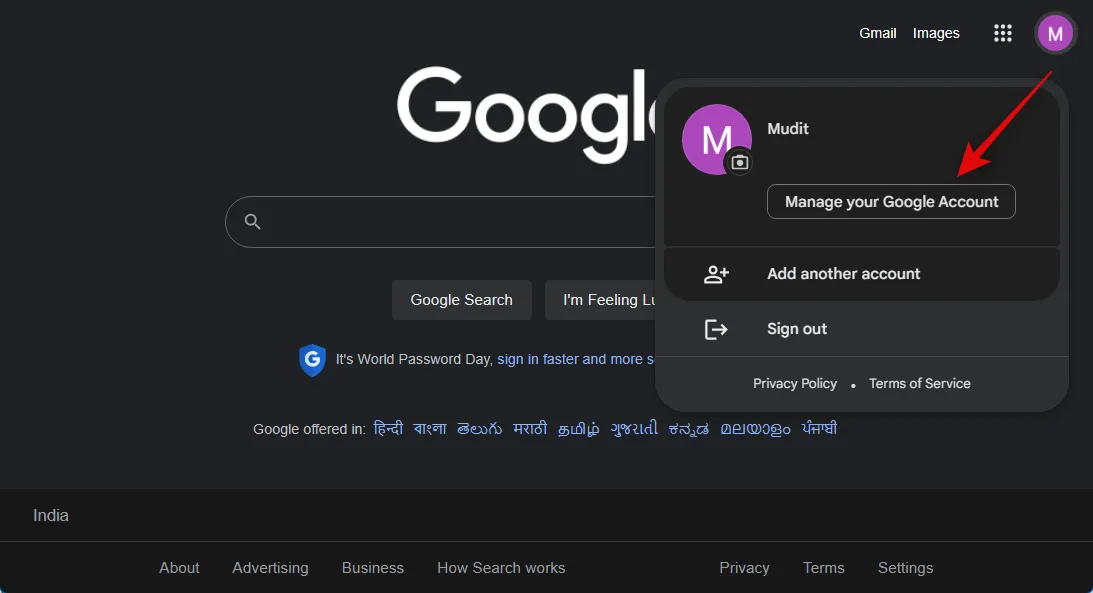
Ahora haga clic en Seguridad en la barra lateral izquierda.
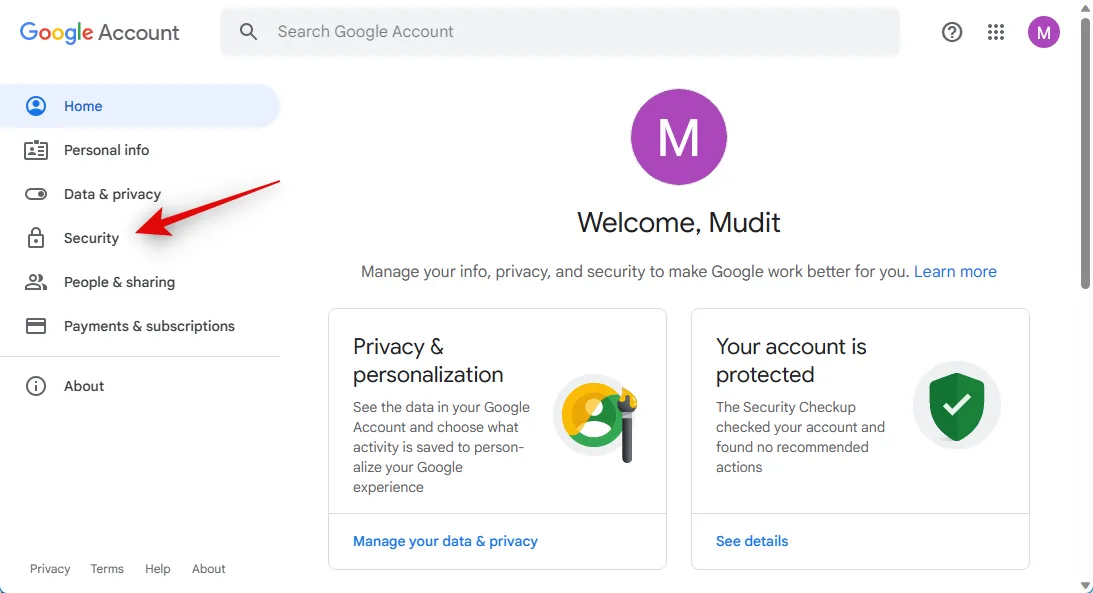
Haga clic en Contraseñas en Cómo inicia sesión en Google .
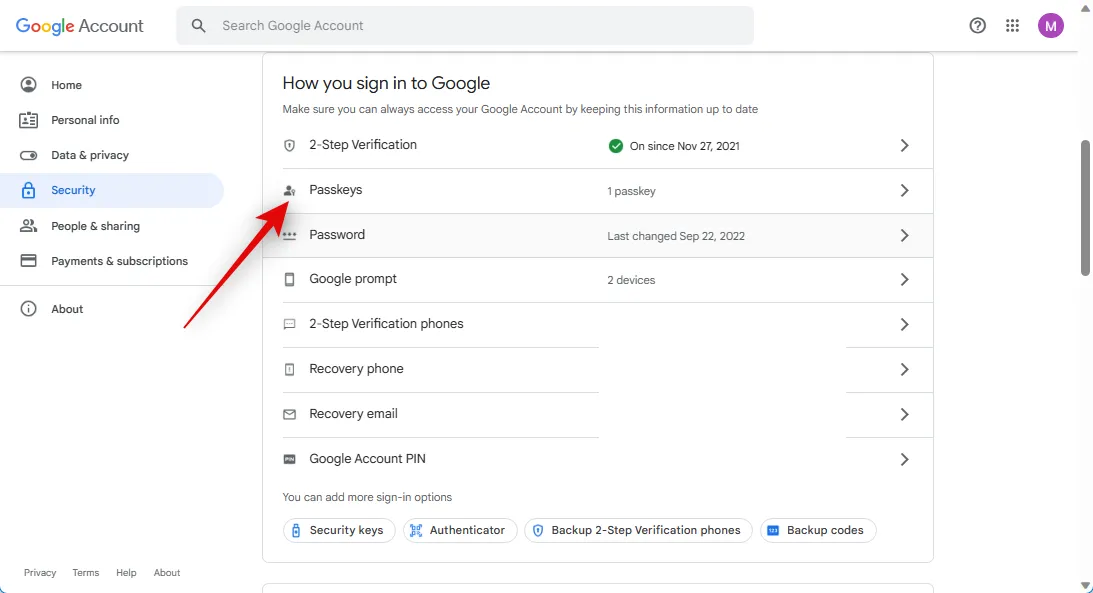
Ahora se le pedirá que verifique su identidad. Haga clic en Continuar .

Elija su método preferido para verificar su clave de paso. Como tenemos nuestro teléfono registrado para una clave de acceso, haremos clic en Usar un teléfono o tableta .
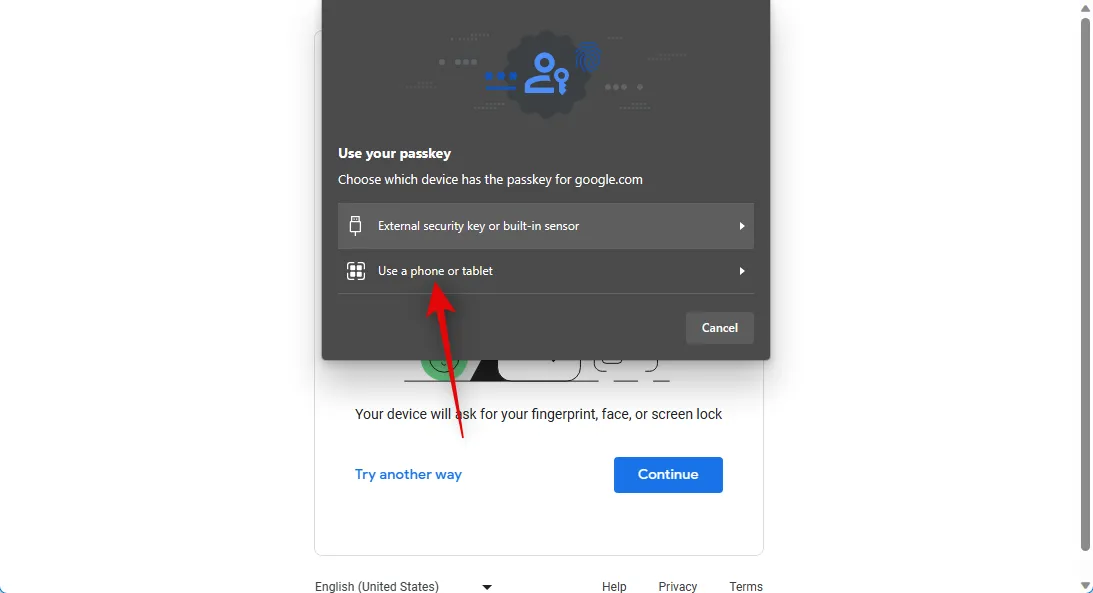
Si elige lo mismo, escanee el código QR presentado con un dispositivo autorizado.
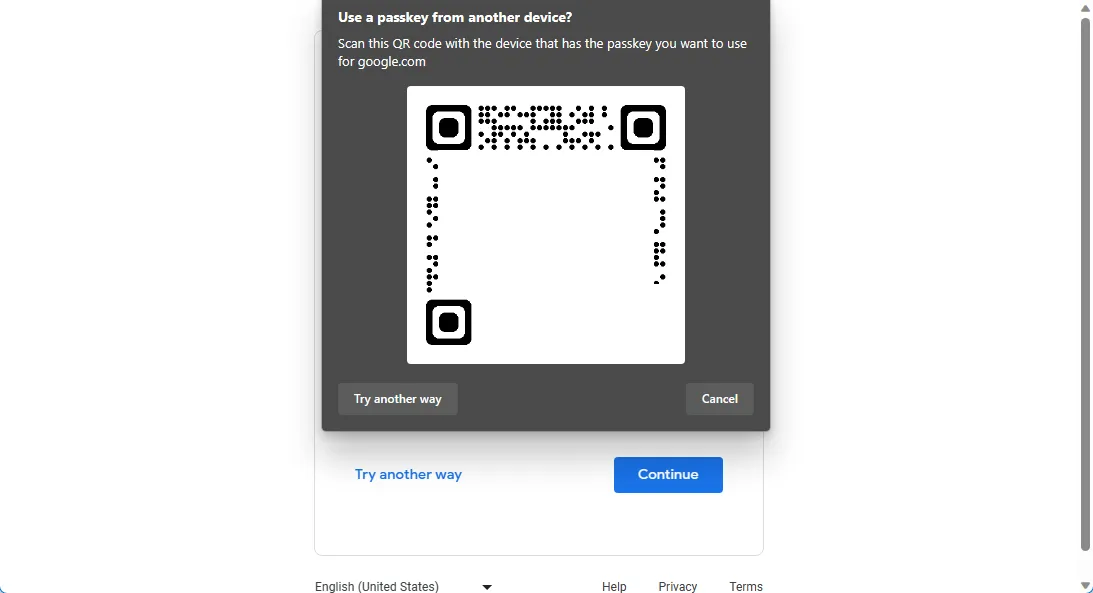
Aprueba la solicitud en tu dispositivo autorizado y ahora deberías ver la página de claves de paso.
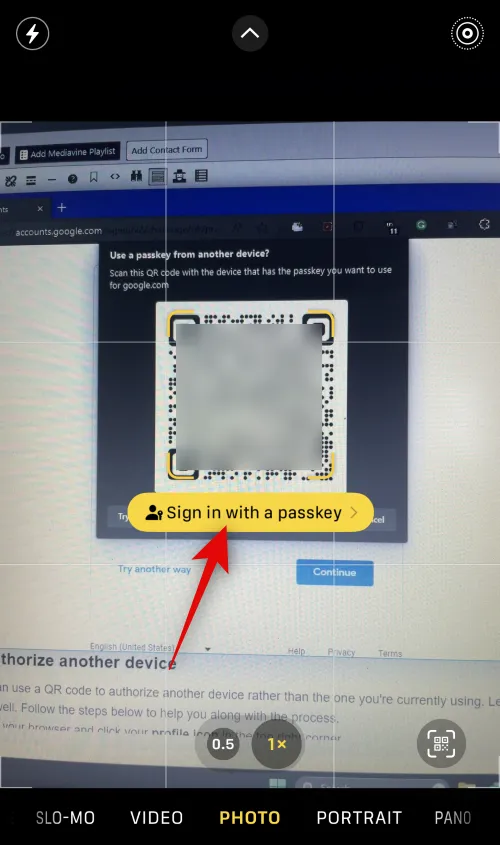
Haga clic en el ícono X junto a la clave de acceso que desea eliminar.
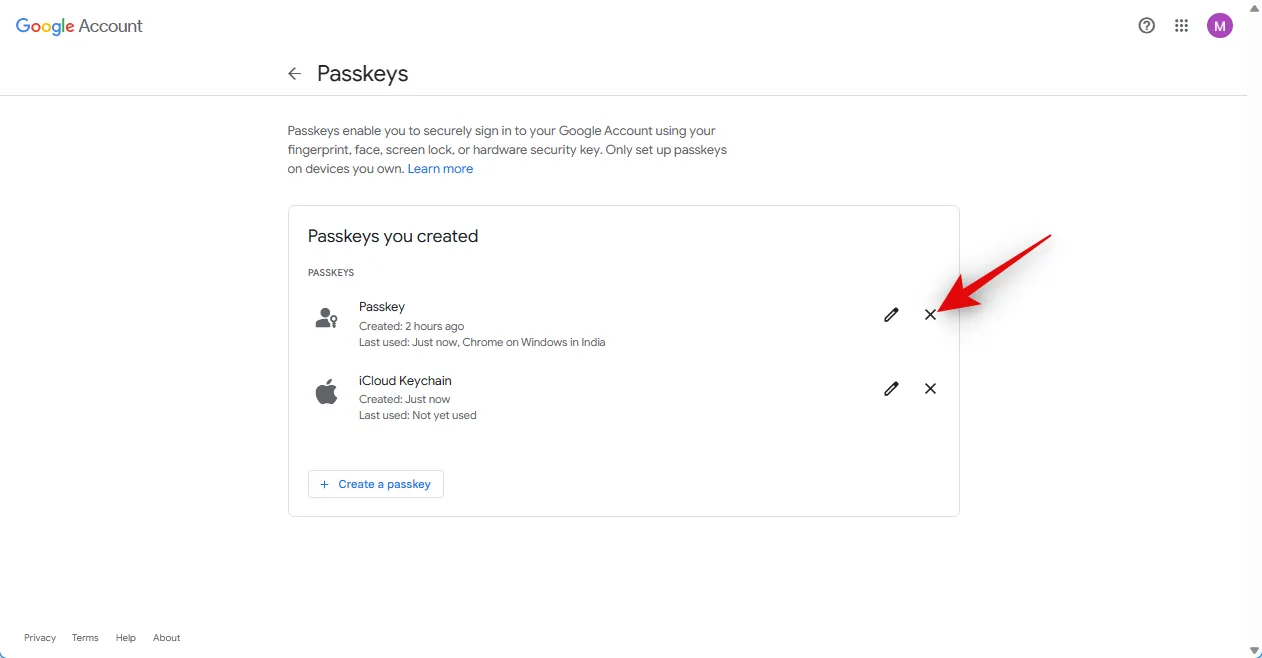
Haga clic en Eliminar para confirmar su elección.
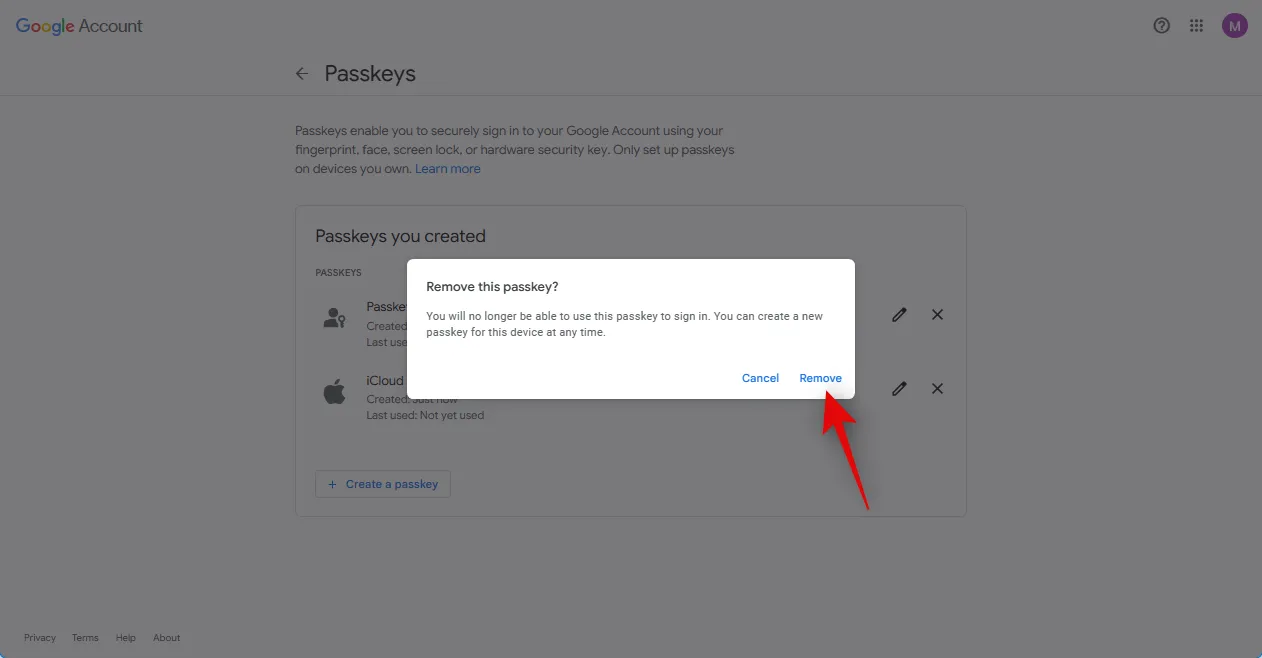
Repita el paso anterior para eliminar cualquier clave de acceso adicional que desee eliminar.

Y así es como puede eliminar y eliminar las claves de acceso de un dispositivo.
Cómo eliminar la clave de acceso de Google de un dispositivo en un iPhone o Android
Siga los pasos a continuación para eliminar una clave de acceso para un dispositivo registrado usando su teléfono móvil.
Abra el navegador en su dispositivo móvil y visite google.com . Inicie sesión en su cuenta si es necesario y luego toque el icono de su perfil en la esquina superior derecha.
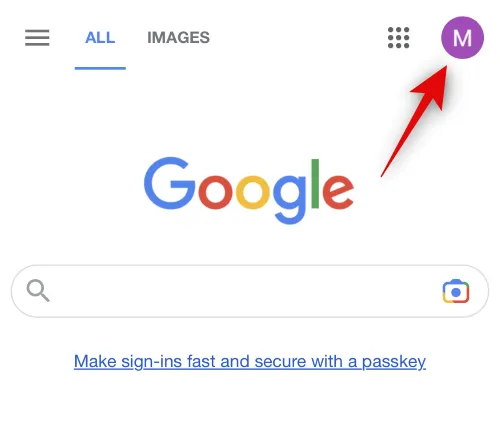
Toque Administrar su cuenta de Google .
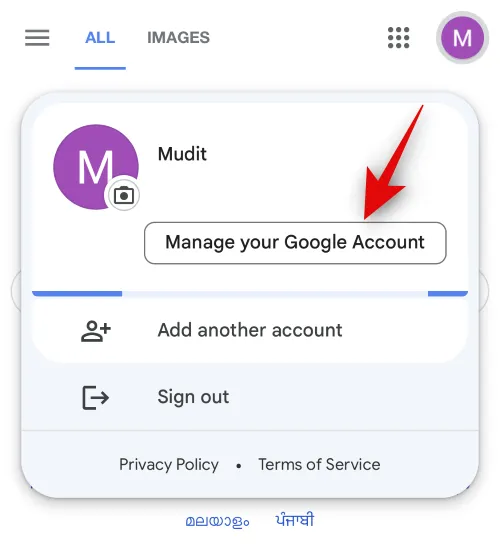
Desliza el dedo sobre las opciones en la parte superior y toca Seguridad .
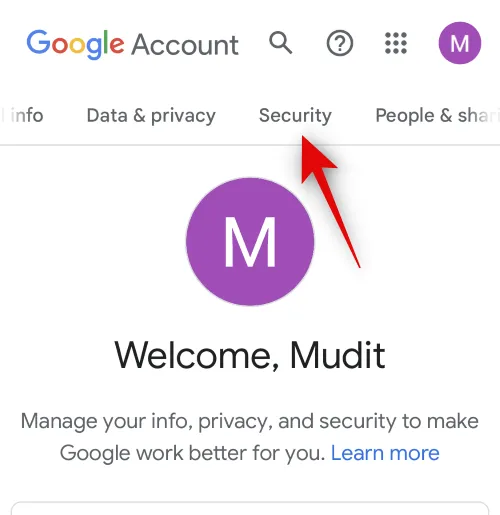
Desplácese hacia abajo y toque Claves de paso .
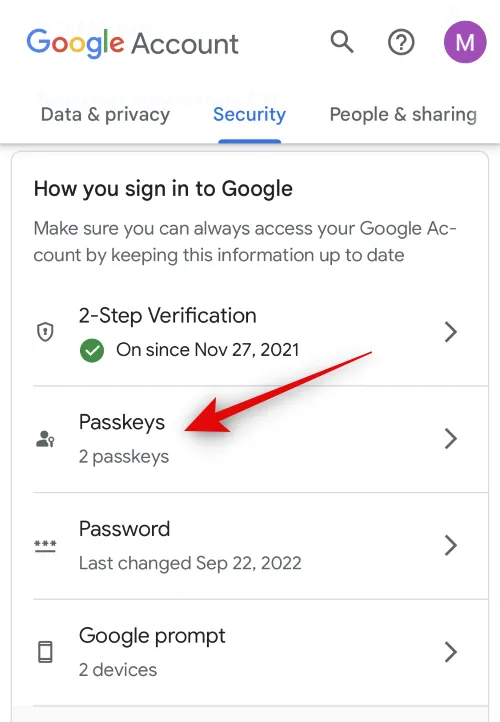
Escriba su contraseña o use su clave de acceso para verificar su identidad.
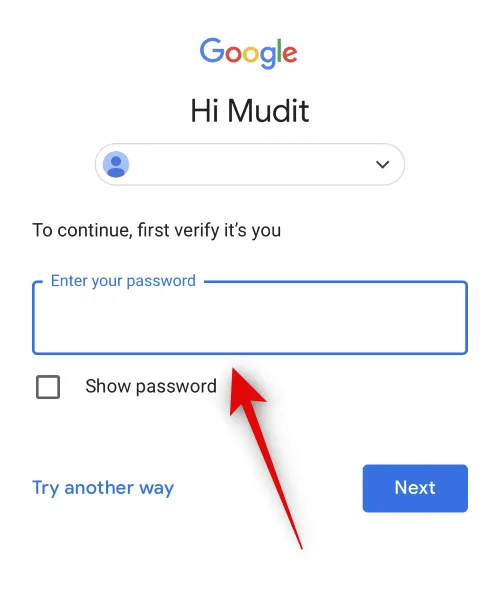
Una vez que haya iniciado sesión, se le presentará la página de claves de paso. Toque el ícono X al lado de la clave de acceso que desea eliminar.
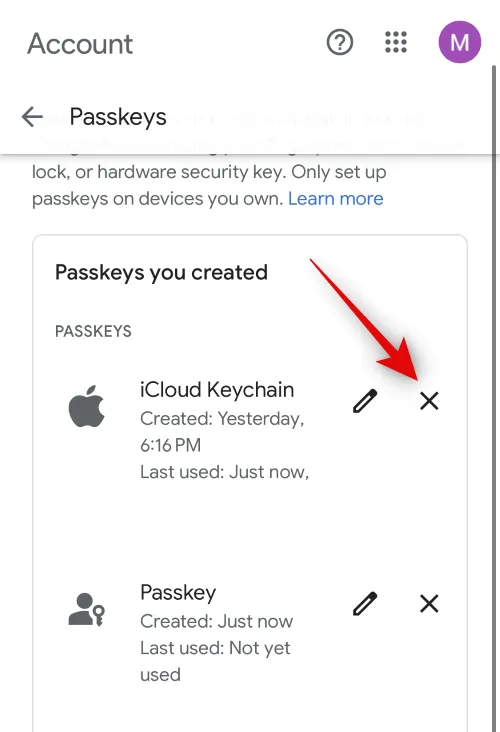
Toque Eliminar para confirmar su elección.
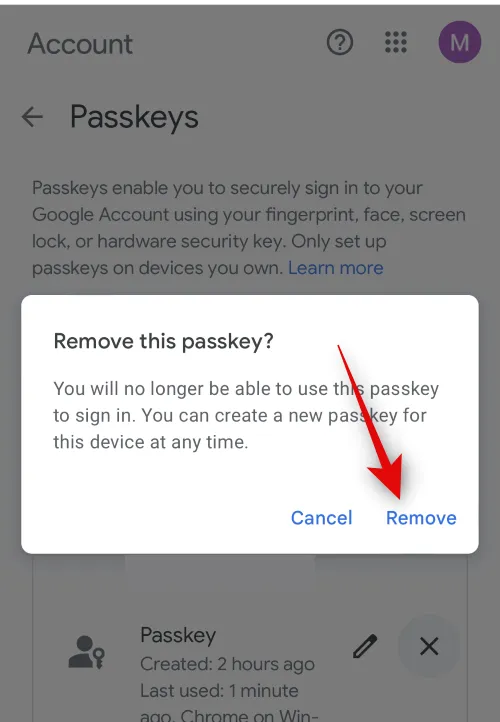
Ahora repita los pasos anteriores para cualquier clave de acceso adicional registrada que desee eliminar.
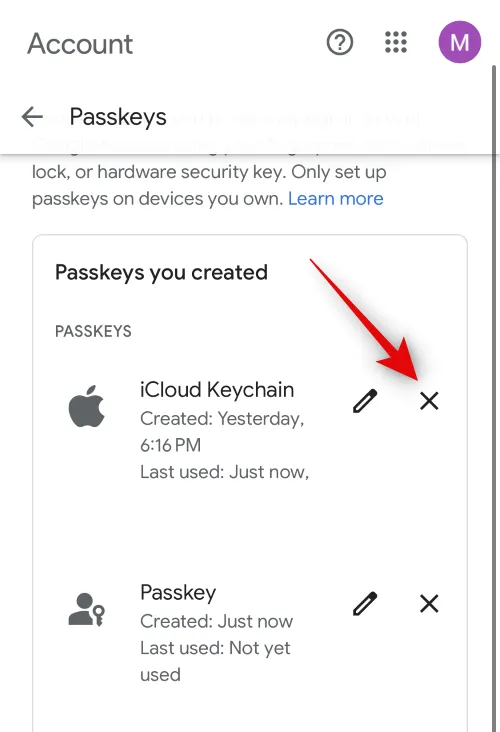
Y así es como puede usar su dispositivo móvil para eliminar las claves de acceso de los dispositivos autorizados.
Preguntas más frecuentes
Aquí hay algunas preguntas frecuentes que deberían ayudarlo a actualizarse con la información más reciente.
¿En qué se diferencian las claves de paso de las contraseñas?
Google trabajó con FIDO Alliance y otros gigantes tecnológicos para desarrollar Passkeys. En lugar de las contraseñas tradicionales, las Passkeys generan dos claves diferentes para su cuenta. Una es una clave criptográfica que es personal para usted y su dispositivo y se almacena en su dispositivo autorizado. La segunda es una clave pública almacenada en los servidores de Google. Cuando se crea una solicitud de inicio de sesión, su dispositivo autorizado resolverá un desafío único para generar una firma única y temporal que luego se verifica con la clave pública almacenada por Google. Si las cosas coinciden, su solicitud de inicio de sesión se aprueba al instante.
¿Puedo usar Google Passkey con administradores de contraseñas?
Los administradores de contraseñas como Dashlane o 1PassWord admiten la compatibilidad con Passkey. Otros servicios, incluidos los administradores de contraseñas, se están preparando para implementar el soporte para Passkeys en un futuro próximo.
Esperamos que esta publicación lo haya ayudado a eliminar fácilmente las claves de acceso para dispositivos autorizados de su cuenta de Google. Si tiene más preguntas o enfrenta algún problema, no dude en comunicarse con nosotros utilizando los comentarios a continuación.



Deja una respuesta